如何知道我的 iPad 是什麼型號 ▷➡️
Tecnobits - 校園指南 - 如何知道我的 iPad 是哪個型號
[i] 對於行動設備,了解我們設備的確切型號至關重要。 對於 iPad,在尋求技術支援或決定哪些應用程式與我們的裝置相容時,此資訊尤其重要。 如果您想知道自己手中的 iPad 型號,那麼您來對地方了。 在本文中,我們將探討準確識別您的 iPad 型號的不同方法,以確保您擁有充分利用它所需的所有資訊。 快來了解如何解開您的 iPad 型號之謎。 [喲/]
1. 各代iPad介紹
在這篇文章中,我們將介紹不同世代的 iPad,並對每代 iPad 進行詳細分析。 我們將了解它們隨著時間的推移所取得的進步和特徵,以及它們的差異和相似之處。
第一代iPad於2010年推出,當時具有革命性意義。它有一個 9.7 吋的螢幕、一個 A4 處理器和一個 OS iOS。隨著新一代產品的發布,出現了重大改進,例如更高解析度的螢幕、更強大的處理器和更大的儲存容量。
從第二代iPad 2開始,開始引入整合式相機等功能,讓拍攝照片和影片變得更加容易。 第三代被稱為“New iPad”,增加了 Retina 顯示屏,提供更清晰的圖像品質。 從那時起,每一代新產品都在性能、設計和功能方面進行了改進,並始終保持了 iPad 的本質和品質。
2. iPad型號辨識方法
當您需要技術協助或想要出售裝置時,尋找您的 iPad 型號會很有幫助。 幸運的是,有幾種簡單的方法可以識別您的 iPad 型號。 您可以使用以下三種不同的方法。
1.檢查iPad設定中的資訊:
– 開啟 iPad 上的「設定」應用程式。
– 點選「一般」選項,然後選擇「資訊」。
– 在「型號」部分中,您應該會看到一個以字母「A」開頭的數字。 記下該數字,因為它是您的 iPad 的型號。 例如,如果您看到“A1980”,那就是您的設備型號。
2.檢查iPad背面:
– 將 iPad 翻轉過來,看看背面是否有一組字母。
– 您應該會在 Apple 標誌下方和「由 Apple 在加州設計,在中國組裝」文字上方找到以小寫字母列印的型號。
– 記下型號,該型號也以字母「A」開頭。 例如,如果您看到“型號 A1980”,則這就是您的 iPad 的型號。
3. 使用 Apple 支援網站:
– 在電腦或行動裝置上開啟網頁瀏覽器。
– 造訪網站 蘋果支持.
– 在提供的欄位中輸入您的 iPad 序號,然後按照螢幕上的指示驗證您的裝置型號。
3. 如何區分WiFi和WiFi + Cellular iPad
購買 iPad 時,重要的是要知道有兩種選擇:WiFi 版本和 WiFi + Cellular 版本。 兩者都提供不同的功能,了解差異對於確保您選擇正確的型號至關重要。 下面我們就來教大家如何區分兩者:
1. 檢查連接:iPad WiFi 只能透過 WiFi 無線網路連接互聯網,而 iPad WiFi + Cellular 也可以選擇透過行動網路連線。 如果您需要在任何地方訪問互聯網,而不僅僅是在有 WiFi 的地方,那麼 WiFi + 蜂窩網絡版本將是最適合您的。
2.檢查SIM卡托: 在iPad上 WiFi + Cellular,您會發現一個用於插入 SIM 卡的托盤,類似於手機的托盤。該卡允許連接到行動網絡,並讓您可以在裝置上使用蜂窩數據。另一方面,WiFi iPad 沒有這個托盤,也沒有插入 SIM 卡的選項。
4. 如何讀取您的 iPad 型號
要讀取 iPad 的型號,您必須按照以下步驟操作:
1.找到“設定”選項 在屏幕上 iPad 的主畫面並選擇它。
設置
2. 向下捲動左側邊欄並選擇「常規」。
關於你的刊登物:
3. 然後,選擇右側邊欄中的「訊息」。
信息
在「關於」頁面上,您將在「型號」標題下看到 iPad 的型號。 該號碼由一系列字母和數字組成,用於標識您設備的特定型號。 在搜尋配件或進行技術支援諮詢時,請使用此資訊來識別您的 iPad 型號。
獨家內容 - 點擊這裡 如何發送收費簡訊5. 使用設備序號識別型號
識別設備型號的常見方法是使用序號。 序號是在製造過程中分配給每個設備的字母和/或數字的唯一組合。 這裡我們將解釋如何使用序號來辨識設備的型號:
找到您裝置上的序號。 它通常位於設備背面、資訊標籤或外殼上。 如果您無法在實體上找到它,您也可以在裝置設定的「關於裝置」或「系統資訊」部分中進行檢查。
找到序號後,請記下它或拍張照片以方便使用。
然後,您可以使用序號在線搜尋型號資訊。 造訪設備製造商的網站並尋找支援或技術說明部分。 在那裡您應該找到一個選項來輸入序號並獲取相應型號的詳細資訊。
請記住,在某些情況下,您可能會找到同一序號的多個結果,特別是如果製造商發布了特定型號的多個版本或變體。 在這種情況下,請務必將提供的資訊與您的設備的特性進行比較,以確保準確匹配。
使用序號識別設備型號是一項簡單而實用的任務。 它不僅可以幫助您準確記錄您的設備,還可以讓您找到正確的資訊來解決任何問題或搜尋特定的配件和備用零件。 請按照以下步驟操作,您將深入了解您的裝置。
6. 如何在裝置設定中找到您的iPad型號
若要在裝置設定中尋找您的 iPad 型號,請依照下列步驟操作:
1. 打開 iPad 上的“設置”應用程序。
2. 向下滾動並選擇“常規”選項。
3. 在「常規」標籤中,選擇「資訊」。
4. 在「型號」部分,您將找到您的 iPad 的型號。
請務必記住,iPad 型號由一系列字母和數字組成,用於識別您所擁有設備的代次和類型。 需要這些數字來執行軟體更新並確定與某些應用程式或附件的兼容性。
如果您在裝置設定中找不到您的 iPad 型號訊息,您可以在 後 或位於設備的底部邊緣。您還可以訪問 Apple 網站,在那裡您可以找到型號及其相應代數的詳細清單。
7.如何透過背蓋識別iPad型號
識別您的 iPad 型號在多種情況下都很有用,例如當您需要購買配件或尋求特定技術支援時。 幸運的是,您可以透過查看設備的後蓋輕鬆完成此操作。 這裡我們解釋一下如何:
1. 找到 iPad 背面並尋找底部中央印有的型號。 該數字刻在錶殼上,以字母“A”開頭,後面跟著四位數字。 例如,A1474。
2. 找到型號後,在網路上搜尋符合清單以確定您的 iPad 的確切型號。 您可以在您的首選搜尋引擎上搜尋“iPad 型號匹配列表”。
請記住,型號因設備的代次和類型而異。有些型號的數字後面可能還有字母,表示特定的型號。正確識別您的 iPad 型號將使您能夠獲得適合您裝置的資訊和配件,以及 解決問題 更有效率。如果您無法找到後蓋上的型號,可以搜尋 iPad 的設定或查閱使用手冊。
8. 解讀 iPad 型號上的數字和字母的含義
您的 iPad 型號帶有一系列數字和字母,乍一看可能會讓人感到困惑。 但是,這些代碼對於識別設備的功能和規格至關重要。 在本節中,我們將教您如何解讀這些數字和字母的含義,以便您更了解您的iPad的功能。
首先,您應該注意 iPad 的型號。 此編號由代表設備代次的四位數字和指示型號變體的兩個字母組成。 例如,如果您的 iPad 型號為 A1670,則「A」表示它是基於 Wi-Fi 的版本,而「1670」則表示它是第六代。
獨家內容 - 點擊這裡 如何創作歌曲除了型號之外,iPad 背面的程式碼還提供其他資訊。例如,您將看到代表聯邦通訊委員會認證的 FCC 代碼 來自美國。如果您想檢查您的設備與您所在國家/地區的輻射和頻率法規的兼容性,此代碼可能會很有用。此外,您還可以找到 IMEI 代碼,這是在全球範圍內識別您的 iPad 的唯一識別碼。如果您需要請求技術支援或報告盜竊情況,此代碼會很有用。
9. iPad mini、iPad Air 和 iPad Pro 之間的差異
iPad 以其性能和多功能性而聞名,但有時可能很難選擇合適的型號。 在這裡,我們將詳細介紹 iPad mini、iPad Air 和 iPad Pro 之間的主要區別,以幫助您做出明智的決定。
El iPad的迷你 它是 iPad 系列中最小、最緊湊的型號。它配備 7.9 吋螢幕,非常適合那些尋求便攜性的人。雖然它的尺寸更小,但它並沒有犧牲功率,因為它具有 A12 仿生晶片,這使得它可以執行任務 有效率的。 iPad mini 非常適合使用應用程式、瀏覽網頁和查看多媒體內容,所有這些都具有小型平板電腦的便利性。
另一方面, iPad的空氣 它提供了更大的 10.5 吋螢幕,使其成為需要更多螢幕空間的人的理想選擇。除了顯示器之外,它還配備強大的 A14 仿生晶片,可提供更高的性能和令人印象深刻的圖形功能。 iPad Air 支援 Apple Pencil 和智慧鍵盤,對於尋求更相似體驗的創意專業人士和用戶來說是一個不錯的選擇。 到電腦 筆記本電腦。
最後, iPad的臨 它是 iPad 系列中最先進、最強大的選項。它有兩種螢幕尺寸可供選擇:11 吋和 12.9 吋。 iPad Pro 搭載 Apple M1 處理器(與 Mac 相同),即使對於視訊編輯和圖形設計等要求苛刻的任務,也能提供卓越的效能。此外,它還擁有ProMotion和True Tone等技術,提升了螢幕的視覺品質。 iPad Pro 非常適合尋找專業平板電腦的人,其特性和功能類似於 從電腦 筆記本電腦。
10. 如何確定iPad的儲存容量
在確定 iPad 的儲存容量時,了解您有多少可用空間以及正在使用多少空間非常重要。 幸運的是,該過程非常簡單,您可以按照以下步驟完成:
轉到 iPad 上的“設定”應用程序,然後選擇“常規”。
向下捲動並選擇“iPad 儲存”。 在這裡您將看到一個進度條,指示您已使用了多少空間以及還有多少空間可用。
有關如何使用儲存空間的更多詳細信息,請選擇「管理儲存」。 這將向您顯示 iPad 上安裝的所有應用程式的清單以及每個應用程式正在使用的空間量。
有了這些訊息,您就可以輕鬆確定 iPad 的儲存容量。如果您即將達到儲存限制,您可以考慮刪除未使用的應用程式或轉移 你的文件 到儲存服務 在雲端 例如 iCloud 或 Dropbox,以釋放裝置上的空間。
請記住,儲存空間也可能會因您擁有的 iPad 型號而異。 某些型號提供更大的儲存選項,為您的應用程式、照片、影片和其他檔案提供更多空間。 現在您已準備好優化 iPad 的儲存空間並充分利用其容量!
11. 了解您的 iPad 型號的技術規格
在開始使用 iPad 之前,了解您所擁有型號的技術規格非常重要。 這將使您能夠充分利用其能力和功能。 在這裡我們將為您提供與您的iPad最相關的技術特性的詳細信息,以便您深入了解它。
最重要的規格之一是 iPad 使用的處理器。 處理器將決定設備的速度和效能。 例如,iPad Pro 型號配備 A12Z 仿生處理器,可提供卓越的效能和多工處理能力。
另一個相關規格是儲存容量。 這決定了您可以在 iPad 上保存的資料、應用程式和檔案的數量。 最新型號提供 32 GB 至 1 TB 的儲存選項。 如果您打算使用 iPad 進行密集存儲,我們建議您選擇容量更大的型號。
獨家內容 - 點擊這裡 如何確保裝有 MacTuneUp Pro 的計算機上沒有病毒?12. 如何知道您的iPad是否相容於最新版本的iOS?
如果您想知道您的 iPad 是否與最新版本的 iOS 相容,請按以下方法檢查 步步:
1. 檢查您的 iPad 型號: 為此,請轉到主畫面上的“設定”選項,然後選擇“常規”。 然後,點擊“資訊”並尋找“型號”部分。 此型號將幫助您識別您擁有的 iPad 版本。
2. 檢查相容設備清單: 知道 iPad 的型號後,請訪問 Apple 官方網站,您可以在其中找到與最新版本 iOS 相容的所有型號的更新清單。 請務必尋找設備的特定型號。
3. 更新您的 iPad: 如果您的型號包含在相容裝置清單中,您可以繼續將 iPad 更新至最新版本的 iOS。 為此,請轉到“設定”,選擇“常規”,然後點擊“軟體更新”。 如果有新版本可用,它將顯示在此處,您可以輕鬆下載並安裝。
13. 如何使用「尋找我的 iPad」功能來識別遺失的型號
「尋找我的 iPad」功能是一個非常有用的工具,用於識別和定位遺失或放錯地方的 iPad。 接下來,我們將解釋如何有效地使用該功能。
1. 造訪「尋找我的 iPad」:首先,請確保您的 iPad 上已啟用「尋找我的 iPad」。 為此,請轉到設備的設置,選擇您的姓名,然後轉到“搜尋”。 確保“查找我的 iPad”已開啟。
2. 登入 iCloud:若要使用「尋找我的 iPad」功能,您需要使用您的裝置登入 iCloud 蘋果賬戶。如果您沒有 Apple 帳戶,則需要先建立帳戶,然後才能使用此功能。登入 iCloud 後,您將能夠使用「尋找我的 iPad」的所有功能。
3. 找到您的 iPad:登入後,您將看到一張地圖,其中顯示與您的 Apple 帳戶關聯的所有裝置的位置。 尋找遺失的 iPad 的圖標,然後點擊它以獲取更多詳細資訊。 您將能夠在地圖上看到 iPad 的確切位置。 此外,您還可以選擇在遺失的 iPad 上播放聲音、遠端鎖定它,甚至安全地刪除所有資料。
使用「尋找我的 iPad」功能是識別和定位遺失的 iPad 的好方法。 請記住提前啟動該功能並登入 iCloud 以利用該工具提供的所有選項。 請按照上述步驟恢復您的 iPad 並保護您的資料免遭盜竊或遺失。 當您需要時,請隨意使用此功能。
不要再等待,使用「尋找我的 iPad」來找回您遺失的裝置!
14. 用於識別您的 iPad 型號的其他資源
如果您需要識別 iPad 的型號,這裡有一些有用的資源,可協助您簡單且準確地識別 iPad 的型號。 這些附加資源將為您提供確定設備的確切型號所需的信息,這在搜尋特定支援或配件時非常有用。
最常見的資源之一是使用蘋果官方網站。 蘋果在其技術支援部分提供了一個裝置識別工具,您可以輸入 iPad 的序號並取得有關型號、儲存容量和其他相關資料的詳細資訊。 此外,您還可以找到有用的教學和提示,以最佳方式使用您的 iPad。
另一個實用資源是使用 App Store 中提供的第三方應用程式。這些應用程式專為識別 Apple 裝置型號而設計,通常提供直覺且友善的介面。其中一些應用程式甚至可能提供其他信息,例如版本 作業系統 以及充分利用 iPad 的有用提示。
總之,辨識 iPad 的型號並不複雜。透過執行上述步驟,您將能夠輕鬆確定您擁有的 iPad 版本並充分利用其所有功能和功能。請記住,在尋找配件、更新時了解您的設備型號至關重要 作業系統 或解決任何類型的技術問題。如果您仍有疑問或需要其他協助,您可以隨時造訪Apple的支援頁面或諮詢專門商店的專家。不要讓不確定性阻止您,找出您的 iPad 型號並了解 Apple 技術的最新動態!
塞巴斯蒂安·維達爾我是 Sebastián Vidal,一位熱衷於技術和 DIY 的電腦工程師。此外,我是 tecnobits.com,我在其中分享教程,以使每個人都更容易訪問和理解技術。